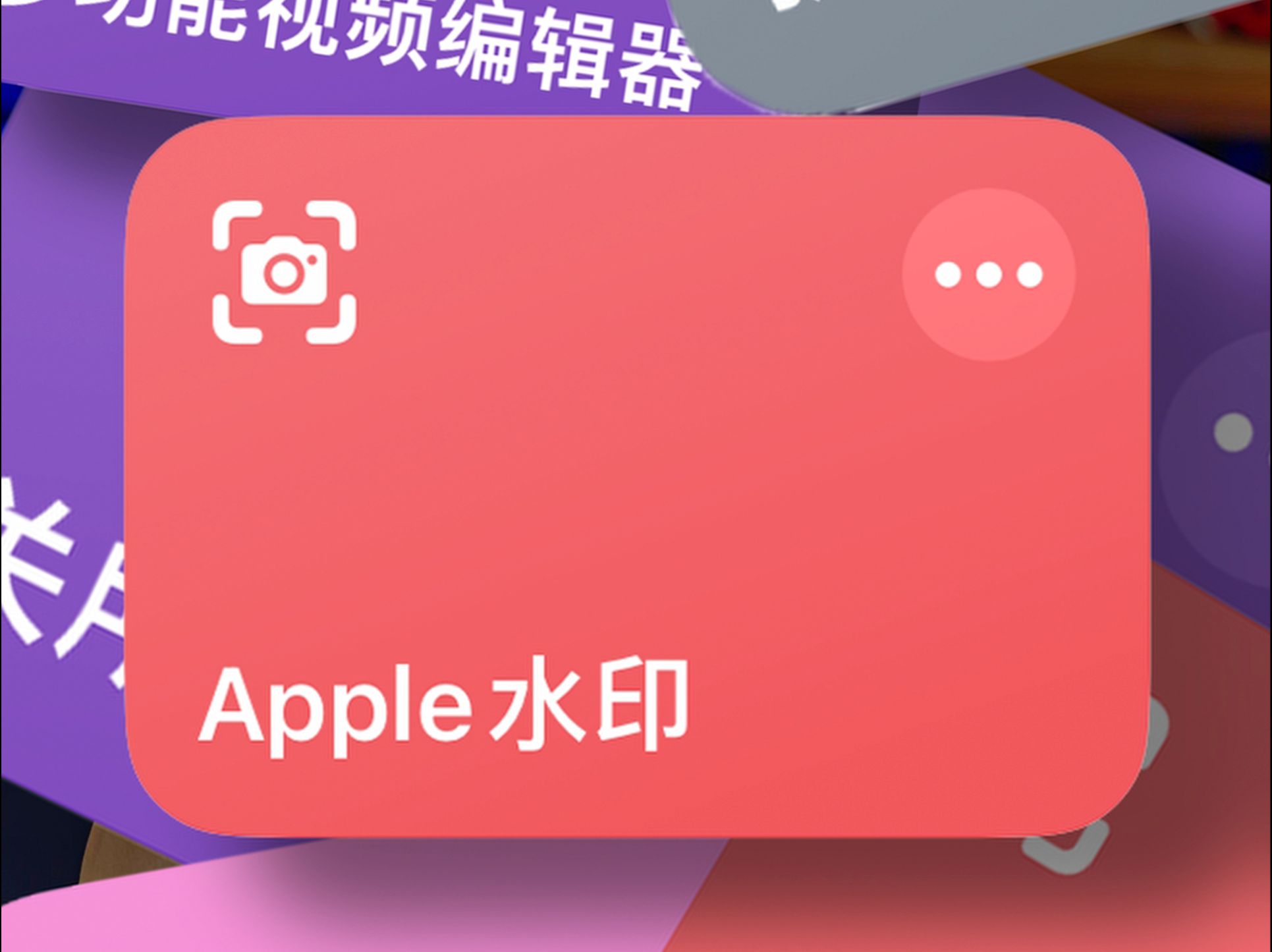《steam》麦克风降噪设置方法
Steam 95 2024-06-20对于游戏玩家而言,清晰、无噪音的语音交流更是提升游戏体验的关键。Steam作为全球最大的游戏平台之一,为玩家提供了强大的语音聊天功能。然而,在使用Steam语音聊天时,麦克风噪音问题时常困扰着我们。本文将为您详细介绍如何在Steam中给麦克风降噪,从而优化您的语音沟通体验。
steam怎么给麦克风降噪?
1、首先打开steam,输入账号和密码后【登录】平台。
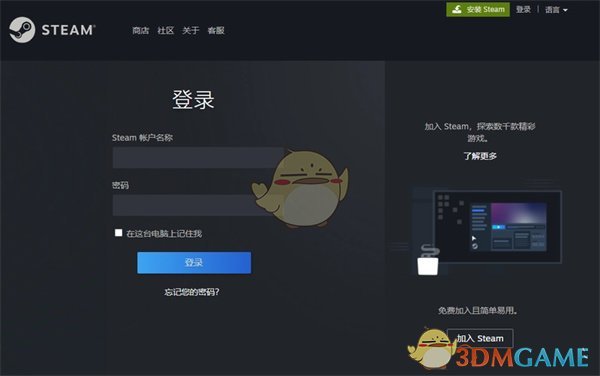
2、进入steam首页后,在最上方的灰色小字菜单栏点击【Steam】。
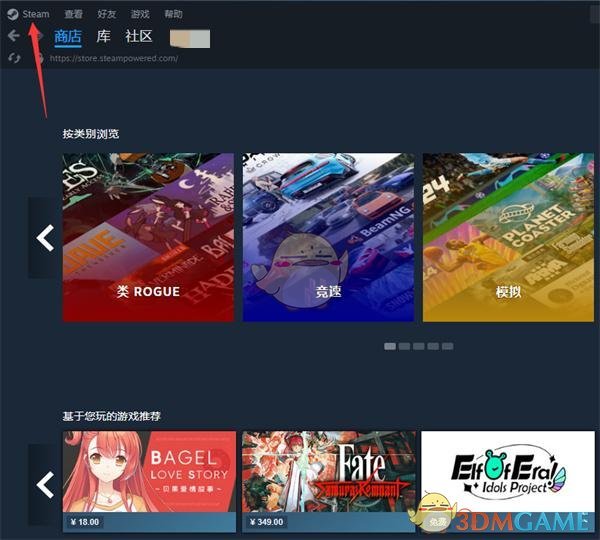
3、弹出菜单栏,在菜单栏中选择【设置】即可。
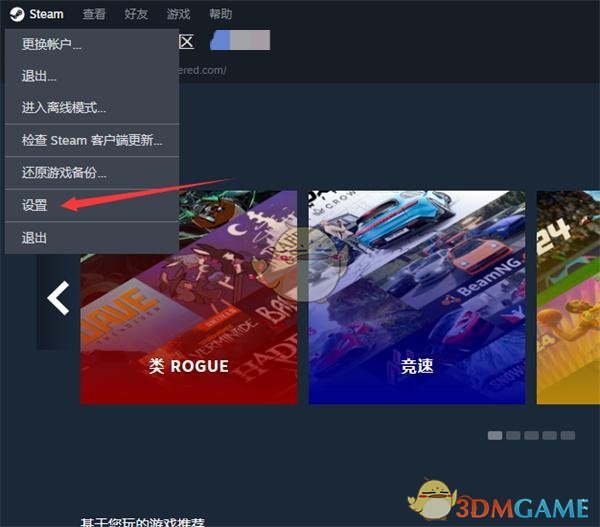
4、在左侧菜单栏里选择【语音】,进入语音的设置界面。
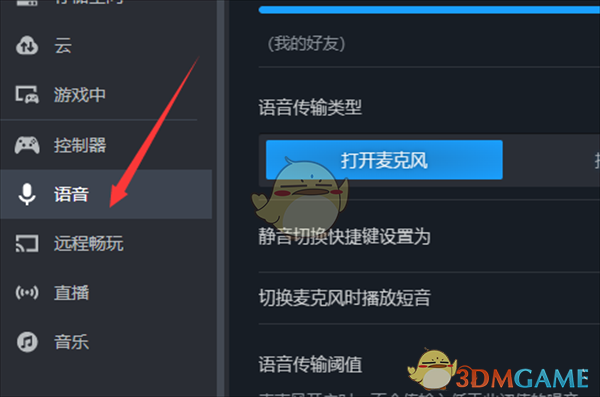
5、在右侧设置列里找到【语音传输阈值】-【中】,开启后,不会输入低于此阈值的噪音,可以起到适当降噪作用。
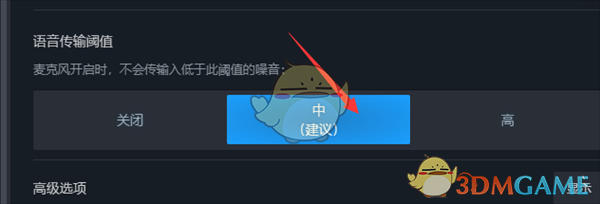
以上就是steam麦克风降噪设置方法的全部内容,更多相关攻略,敬请果粉控。
- 相关标签:
- 其它软件
攻略专题
查看更多-

- 崩坏:星穹铁道猫鼠游戏成就怎么达成
- 185 2024-09-20
-

- 黑神话:悟空保存进度方法
- 157 2024-09-20
-

- 黑神话悟空特质坚骨丸获得方法
- 192 2024-09-20
-

- 黑神话悟空葫芦补充方法
- 154 2024-09-20
-

- 黑神话悟空石母逃课方法
- 189 2024-09-20
-

- 黑神话悟空争先红葫芦效果介绍
- 189 2024-09-20
热门游戏
查看更多-

- 不要跌落 V3.2.8
- 动作闯关 | 61.59 MB
-

- 剑与远征1.38 V1.96.01
- 角色扮演 | 105 MB
-

- 洗车工模拟器 V3.2.8
- 经营养成 | 81.17 MB
-

- 异形之鼓动 V1.0 安卓版
- 模拟经营 | 210.7 MB
-

- 谐音梗太难了 ios版
- 休闲益智 | 98.2 MB
-

- 小老弟抹茶影院 苹果版 v 飞翔本地下载
- 休闲益智 | 33.3 MB
热门攻略
查看更多- 1 崩坏:星穹铁道猫鼠游戏成就怎么达成 0
- 2 黑神话:悟空保存进度方法 1
- 3 黑神话悟空特质坚骨丸获得方法 1
- 4 黑神话悟空葫芦补充方法 1
- 5 黑神话悟空石母逃课方法 1
- 6 黑神话悟空争先红葫芦效果介绍 1
- 7 崩坏:星穹铁道自投罗网成就怎么达成 1
- 8 黑神话悟空阿罗金片获得方法 1
- 9 黑神话悟空百目真人后面头目是谁 1
- 10 崩坏:星穹铁道棺材舞者成就怎么达成 3